Chiar dacă a fost acum un deceniu, ceea ce postați pe Twitter, aka X, va rămâne întotdeauna pe platformă. Cu alte cuvinte, tweet-urile dvs., acum postări, pot fi căutate de oricine. Dacă există tweet-uri neplăcute sau jenante, acestea vă pot afecta viața personală și profesională actuală și viitoare. Acesta este motivul pentru care este important să învățați cum să ștergeți postările vechi de pe Twitter .
Nu știi niciodată când istoricul tău de tweet-uri poate deveni o problemă, mai ales dacă cineva îți scoate postările din context. Continuați să citiți pentru a afla cum puteți elimina anumite tweet-uri problematice de pe X pentru a evita reacțiile negative online.

Cuprins
Cum să găsiți și să ștergeți mesajele vechi de pe Twitter după cuvinte cheie
Twitter afișează doar 3.200 dintre cele mai recente tweet-uri pe care le-ați postat din contul dvs. pe pagina dvs. de profil. Cu toate acestea, este nepractic să defilați prin contul dvs. pentru a găsi și elimina un anumit tweet. Din fericire, platforma oferă două modalități de a căuta postările dvs. vechi de pe Twitter după cuvinte cheie.
1. Utilizați funcția de căutare avansată a Twitter pe X pentru Web
Dacă utilizați Twitter pe web, adică prin intermediul unui browser desktop, este ușor să găsiți orice mesaj pe pagina dvs. de profil. Aveți nevoie de căutarea avansată, care vine cu mai multe filtre. Acest lucru vă asigură că veți găsi ceea ce căutați pe X. Iată cum să utilizați Căutarea avansată pentru a elimina postările nedorite:
- Deschideți X pe browserul desktop și conectați-vă.
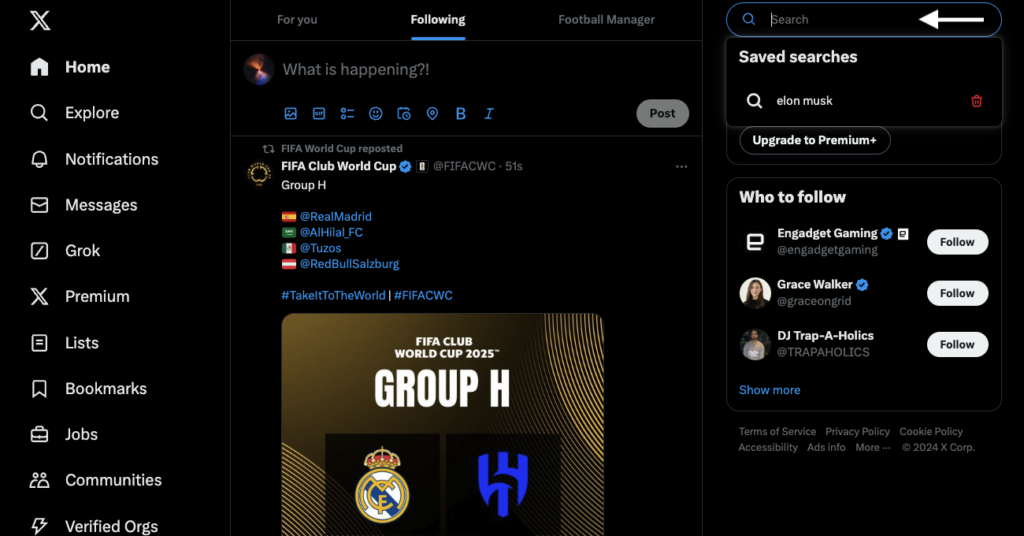
- Faceți clic stânga pe bara de căutare și introduceți un cuvânt aleatoriu.
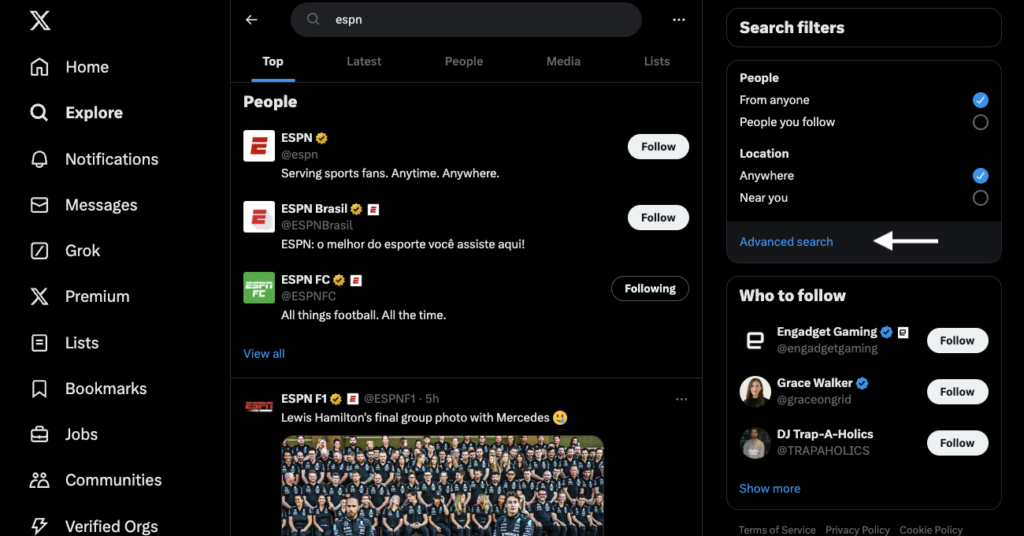
- Faceți clic pe butonul Căutare avansată, o opțiune din secțiunea Filtre de căutare.
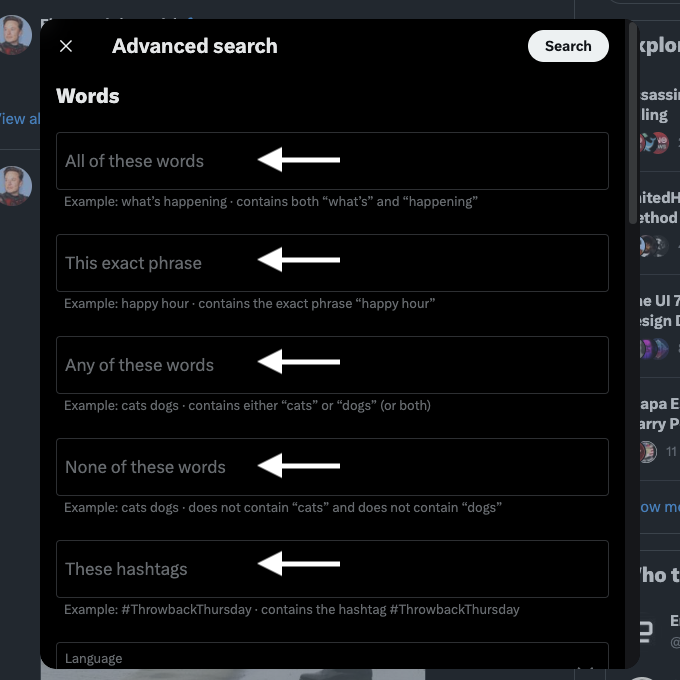
- Introduceți cuvântul cheie din tweet-ul dvs. în unul dintre următoarele filtre avansate de sub Cuvinte secțiune:
- Toate aceste cuvinte: Această setare afișează numai postările care conțin toate cuvintele cheie pe care le introduceți.
- Această frază exactă: Această opțiune afișează tweet-urile care corespund cuvântului cheie furnizat.
- Oricare dintre aceste cuvinte: Orice tweet care conține cel puțin un cuvânt cheie va apărea în căutarea dvs.
- Niciunul dintre aceste cuvinte: Utilizați acest filtru pentru a elimina din pagina de rezultate tweet-urile care conțin anumite cuvinte.
- Aceste hashtaguri: Această opțiune vă permite să găsiți postări cu hashtagurile furnizate.
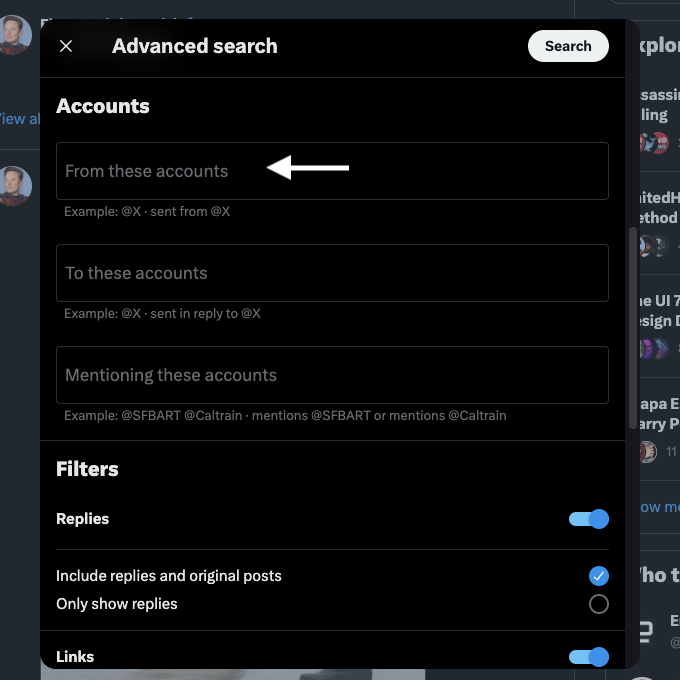
- Defilați la secțiunea Conturi și introduceți numele dvs. de utilizator în caseta de text De la aceste conturi.
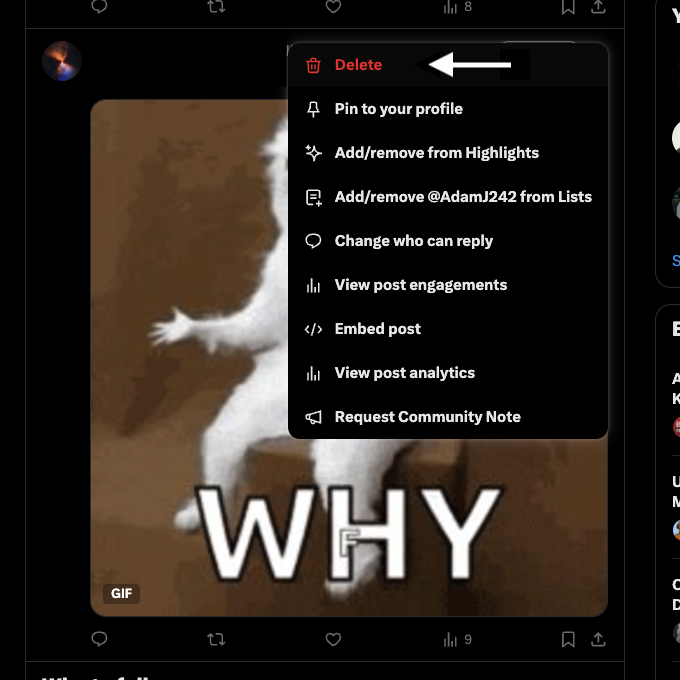
- Găsiți postul respectiv și faceți clic stânga pe butonul de meniu de revărsare, adică pictograma cu trei puncte de pe cardul tweet-ului.
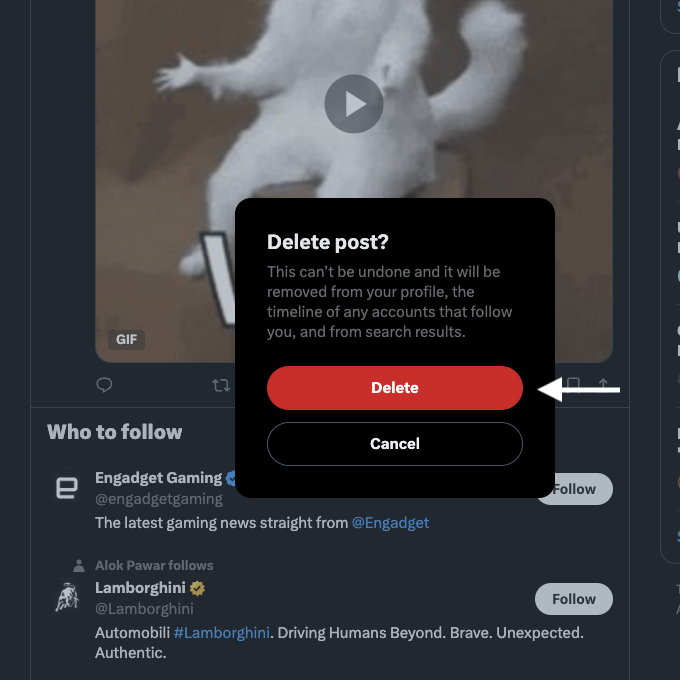
- Faceți clic stânga pe Ștergere în meniul extins. O fereastră pop-up vă informează ce se întâmplă atunci când eliminați o postare. Faceți clic stânga din nou pe butonul Ștergere pentru a o șterge din pagina dvs. de profil.
2. Utilizați funcția de căutare a paginii de profil pe dispozitive mobile
Nu puteți urma ghidul anterior pe dispozitivul mobil deoarece căutarea avansată nu este disponibilă pe aplicație. Nu trebuie să vă bazați pe această caracteristică, deoarece platforma are o modalitate diferită de a vă găsi tweet-urile mai vechi. Iată cum să ștergeți postările vechi pe Twitter pentru Android și iOS:
- Accesați aplicația X de pe dispozitivul dvs.
- Accesați meniul derulant atingând butonul imaginii de profil.
- Atingeți Profil pentru a merge la pagina contului dvs.
- Există un buton de căutare pe imaginea antetului X. Atingeți-l și introduceți cuvântul-cheie care știți că se află în tweet-ul pe care trebuie să îl ștergeți.
- Pentru a accesa meniul tweet-ului, atingeți butonul de meniu overflow, adică pictograma cu trei puncte de pe cardul postului.
- Atingeți Delete și selectați Delete în fereastra pop-up pentru a elimina postarea.
Ce se întâmplă dacă doriți o funcționalitate similară cu funcția de căutare avansată a Twitter? Va trebui să utilizați următorii operatori de căutare, care vă ajută să restrângeți căutarea pe X:
- Cuvânt cheie: Twitter afișează numai postările care conțin cuvântul cheie pe care îl includeți între ghilimele.
- Cuvântul cheie A sau cuvântul cheie B: Veți vedea tweet-uri care conțin cuvintele cheie A sau B pe pagina de rezultate a căutării.
- Keyword A -keyword B: Aceasta afișează tweet-urile cu cuvântul cheie A, dar elimină postările cu cuvântul cheie B.
- filter:media, filter:retweets sau filter:links: Adăugați comanda filter media cu orice operator de căutare pentru a vedea numai tweet-urile care conțin fișiere încărcate. Comanda filter retweets afișează numai postările repetate. Utilizați modificatorul filter links pentru a lista numai postările cu URL-uri.
Puteți utiliza acești operatori de căutare în bara de căutare de pe pagina dvs. de profil.

Cum să ștergeți postările OId de pe Twitter: Fă-o ușor cu TweetDelete
Aceste ghiduri vă vor ajuta să ștergeți o mână de postări X mai vechi de pe pagina dvs. de profil Twitter. Din păcate, aceste metode sunt lente dacă doriți să eliminați zeci, sute sau mii de tweet-uri.
Instrumente terțe precum TweetDelete facilitează ștergerea mai multor postări din contul dvs. de Twitter. Acesta vine cu funcția de ștergere în masă a tweet-urilor, utilă pentru eliminarea tweet-urilor în masă. O altă opțiune este să rulați utilitarul de ștergere automată a tweet-urilor.
Aceste sarcini automate funcționează în fundal, eliminând postările după cuvinte cheie, intervale de date, tipuri de tweet-uri și hashtag-uri.
Dacă doriți să faceți tabula rasa pe X, TweetDelete vă poate șterge toate postările. Sunt disponibile mai multe planuri premium în funcție de câte tweet-uri pe lună doriți să eliminați.
Serviciul nostru Twitter online include funcția Unlike Tweets. Acest utilitar ne permite să eliminăm câte aprecieri pe lună sunt necesare.
Utilizăm interfața de programare a aplicațiilor (API) Twitter pentru a elimina în siguranță postările și aprecierile nedorite. Cu TweetDelete, nu trebuie să urmați toți pașii din acest ghid despre cum să ștergeți postările vechi de pe Twitter. În schimb, puteți elimina tweet-uri cu ușurință, cu câteva clicuri, cu ajutorul instrumentului nostru.
Utilizați TweetDelete astăzi pentru a accesa funcții avansate pentru Twitter pentru a vă proteja confidențialitatea și prezența online!
ÎNTREBĂRI FRECVENTE
Cum șterg toate postările vechi de pe Twitter?
Puteți șterge toate postările vechi de pe Twitter cu un instrument Twitter terță parte. Va trebui să oferiți acces la contul dvs. de Twitter și să încărcați fișierul Twitter Archive. Trebuie să furnizați acest fișier, deoarece permite instrumentului să șteargă mai mult de 3 200 de postări din contul dvs.
Cum îmi șterg istoricul fluxurilor Twitter?
Puteți șterge istoricul fluxului Twitter prin ștergerea tuturor postărilor de pe pagina dvs. de profil. Dacă există o mână de postări, eliminarea manuală a acestora este ușoară. Dacă aveți sute sau mii de postări X, este mai bine să utilizați un instrument extern cu planuri avansate precum TweetDelete.
Cum șterg definitiv o postare pe Twitter?
Iată cum să ștergeți permanent o postare pe Twitter:
1. Atingeți butonul de revărsare de pe tweet.
2. Selectați Ștergere și alegeți aceeași opțiune din nou în fereastra pop-up.
Platforma elimină postarea de pe pagina dvs. de profil. După 14 zile,tweet-ul șters nu va mai fi disponibil în baza de date a Twitter.
Cum șterg postările nedorite pe Twitter?
Iată trei moduri de a șterge postările nedorite pe Twitter:
- Eliminați manual tweet-ul utilizând funcția de ștergere implicită a Twitter.
- Utilizați un instrument terță parte pentru a șterge postarea de pe pagina dvs. de profil.
- Dezactivați-vă contul pentru mai mult de 30 de zile pentru a elimina definitiv toate tweet-urile.










